达人必备~风光神技!PS“堆栈”详解 |
您所在的位置:网站首页 › 如何用ps叠加星空效果 › 达人必备~风光神技!PS“堆栈”详解 |
达人必备~风光神技!PS“堆栈”详解
|
可以用来模拟慢门
可以用来合成长曝光
亦可造云也可造雾
今天就来学习如何利用前期的拍摄技巧加上PS的后期堆栈功能,搞定完美风景大片~ 前期操作 1.稳定的三脚架、快门线、储存卡;ISO(除了星空通常都用ISO100)、M档、手动对焦、实时取景模式构图(在夜晚拍摄时方面构图取景)。
2.宁欠勿爆:以高光不过曝为准,暗部不要大面积死黑即可。 3.时间间隔:根据不同的题材采取不同快门设置,拍摄车流一般控制在10s左右;但曝光时间越短所需的张数就要成倍增加,后期所占内存就越大、合成时间也越长。 堆栈后期流程 这次就以合成长曝车流为例,讲解一下后期的操作过程。 1.首先拍摄的图片导入Lr进行筛选、曝光调整、色温调整(如果后期把握的度不是很好,建议先堆栈后修图)。 通过Lr删选后分别得到19张天空曝光准确的照片,16张车流的照片。
为了后期操作流畅,所以在拍摄前分别对天空、地面曝光拍摄,在分别堆栈合成,最后采用蒙版擦出天空。 2.打开PS导入堆栈模式
3.勾选“载入图层后创建智能对象”,尝试自动“自动对齐源图像”(视情况而定,脚架稳定无抖动,就不用勾选,否则会适得其反。)
获得智能对象的图层
4.选择图层,智能对象,最大值。(最大值是以每张图层最亮的地方相互叠加;平均值用来模拟慢门,比如雾,水的拉丝和镜面效果。) ps CC中可选的堆栈模式有很多个,大部分不常用,常用的就是以下: 一、平均值:等同于单张ND长曝光的效果,如拍摄10张1秒的照片合成后等同于单张长曝10秒的照片。适合表现瀑布、光轨等题材。合成较为平滑无痕迹,可以达到无损降噪,提升画质(这次教程重点); 二、中间值:能从画面中移除多余的内容,有效减少杂色和噪点,但有合成的痕迹。适合满足“场景去人”的目的; 三、最大值:能够找出和强化画面中最亮的点,有合成痕迹。有降噪效果,但效果不如“平均值”。适合拍摄星轨这样的题材;
重复以上操作,最后得到两张图片: 采用最大值堆栈,让天空的云层更丰富
采用最大值堆栈让车线更丰富
最后就是通过蒙版工具擦出天空,将两张图片合成,接下来完成剩余的修图工 作。 最后的成片
|
【本文地址】
今日新闻 |
推荐新闻 |
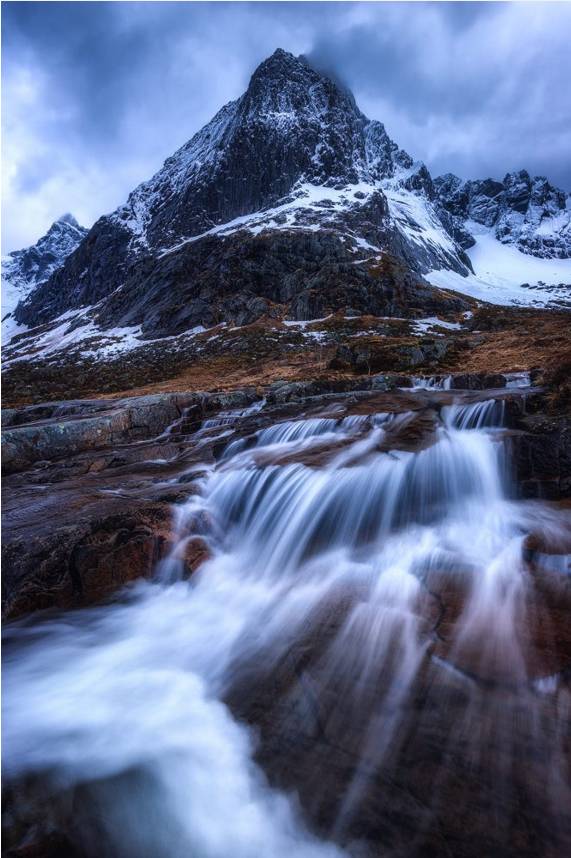



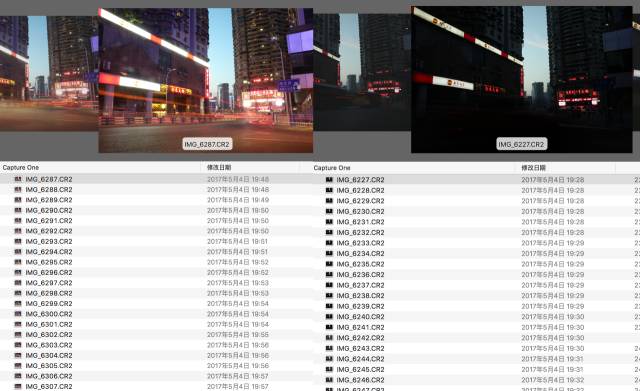
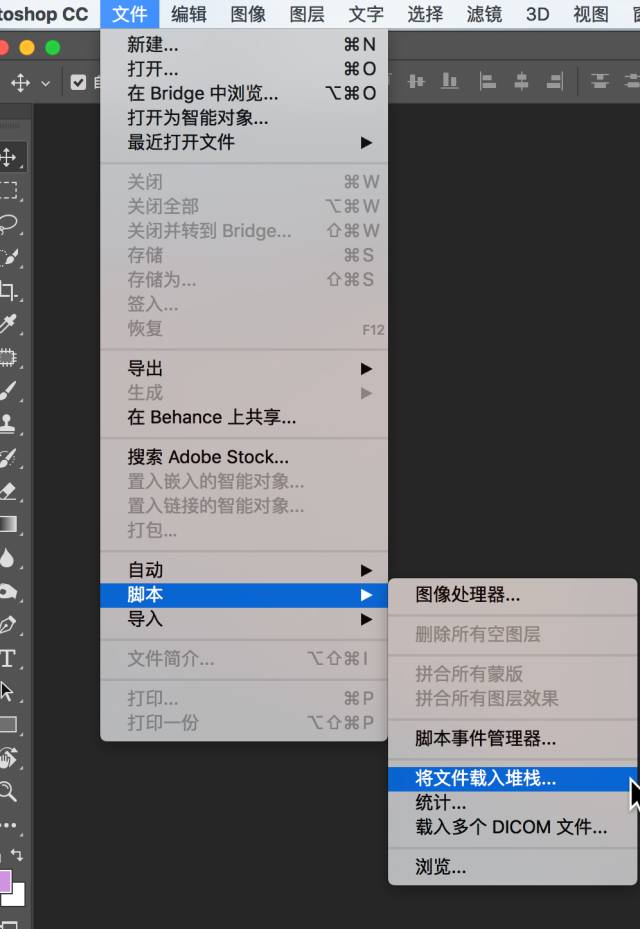
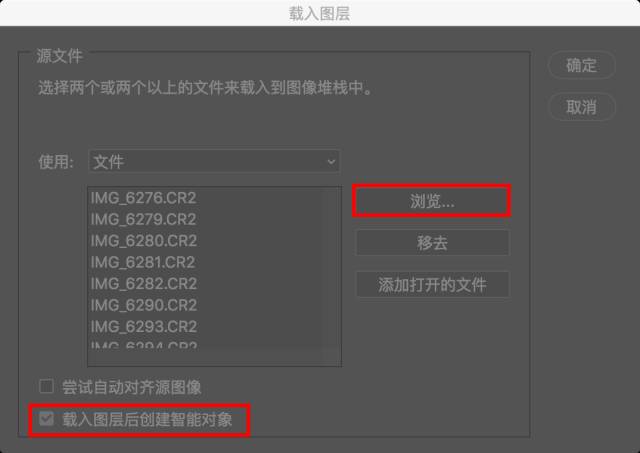
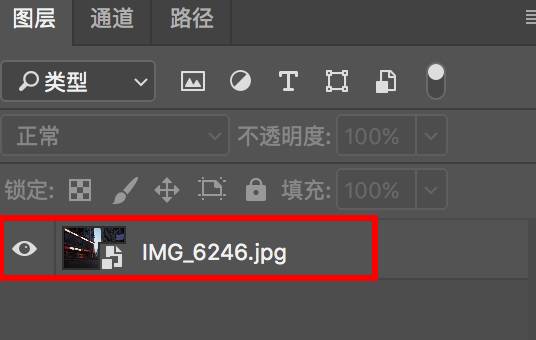
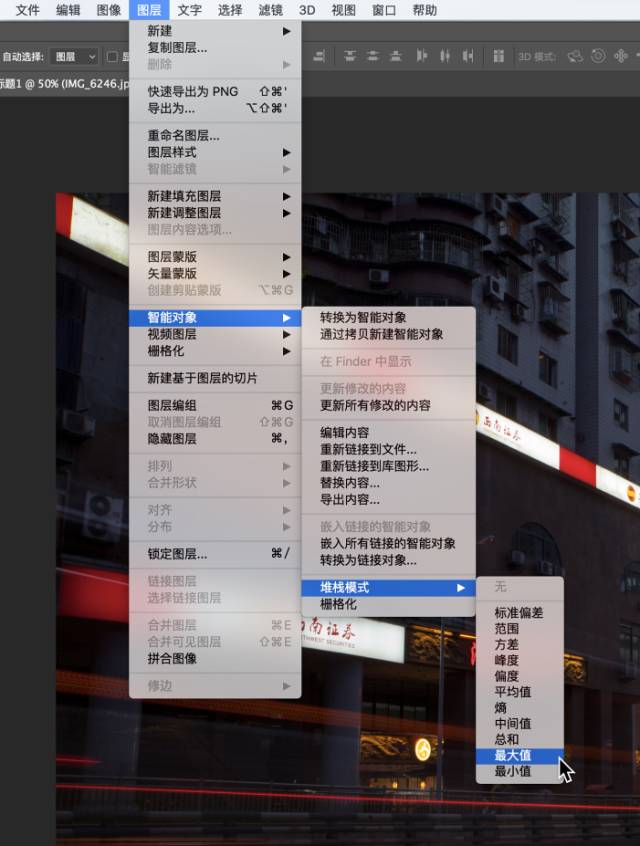


 返回搜狐,查看更多
返回搜狐,查看更多